Thật dễ dàng để chuyển ảnh, video, tài liệu và liên kết từ điện thoại sang máy tính xách tay. Sau khi phát minh ra công nghệ Bluetooth, việc chuyển dữ liệu như vậy trở nên dễ dàng.
Truyền dữ liệu có di sản và bối cảnh lịch sử phong phú. Nó cũng được gọi là truyền dữ liệu. Ngày nay có nhiều cách khác nhau để nhập phương tiện từ điện thoại di động vào máy tính xách tay.
Một số phương pháp trong số này chỉ cần vài cú nhấp chuột hoặc chạm vào nhiều loại ứng dụng điện thoại thông minh khác nhau trong khi những phương pháp khác phức tạp hơn một chút.
Có một quy trình riêng biệt phụ thuộc vào việc bạn đang sử dụng điện thoại di động Android hay iOS và mặt khác hệ điều hành nào được cài đặt trên máy tính xách tay. Máy tính xách tay có hệ điều hành Mac hoặc Windows.
Nếu bạn đang sử dụng máy tính xách tay Windows, cáp dữ liệu hoặc cáp USB của điện thoại là một trong những cách nhanh nhất để di chuyển nhiều ảnh nhanh chóng đến máy tính xách tay của bạn. Nó sẽ không làm cạn kiệt pin điện thoại của bạn trong quá trình dài này.
Chuyển ảnh từ điện thoại di động sang máy tính xách tay Windows
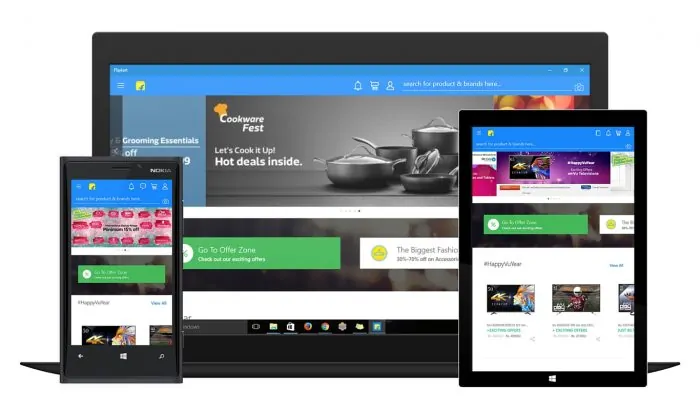
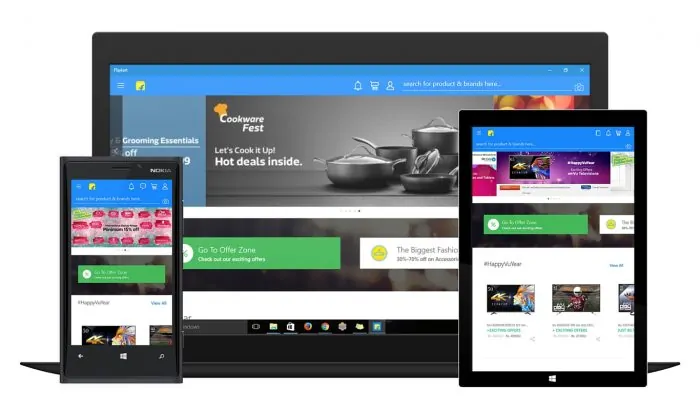
- Bật điện thoại thông minh và máy tính xách tay của bạn cùng lúc. Mở khóa cả hai thiết bị trong trường hợp chúng được bảo vệ bằng mật khẩu.
- Hãy thử kết nối đầu nhỏ hơn của cáp USB vào điện thoại thông minh của bạn.
- Hãy thử liên kết và so sánh đầu cáp USB chính thức với cổng USB của thiết bị. (Cổng USB có thể nằm ở bên cạnh hoặc mặt sau của máy tính xách tay). Máy tính Windows sẽ tự động phát hiện điện thoại của bạn.
Chuyển dữ liệu qua điện thoại Android
- Bạn có thể thấy giao diện “Cho phép thành công dữ liệu của bạn”. Chạm vào cho phép để tiếp tục quá trình. (Windows có thể nhắc bạn trực tiếp chọn việc cần làm khi thiết bị được kết nối trong tương lai).
- Trên thiết bị máy tính xách tay của bạn, hãy nhấp vào “Nhập hình ảnh, ảnh và video” và bắt đầu tìm kiếm những hình ảnh và video mới được lưu trữ trên điện thoại của bạn bằng ứng dụng ảnh Windows.
- Sau khi ảnh gốc được lưu trên điện thoại, bạn có thể trực tiếp chọn ảnh bạn muốn chuyển qua máy tính. Chỉ cần chọn tất cả ảnh bạn thích hoặc muốn chuyển.
- Hoặc nếu bạn định bỏ qua trình xem ứng dụng Windows này thì hãy sử dụng Windows Explorer để điều hướng trực tiếp đến thư mục nơi hình ảnh được sao chép hoặc lưu trữ trên điện thoại của bạn. Thông thường, chúng được lưu trữ trong thư mục DCIM, Cameras hoặc Photos. Bạn có thể sao chép trực tiếp ảnh và dán vào thư mục máy tính xách tay của mình.
Chuyển dữ liệu qua iPhone
- Khi kết nối cáp điện thoại với máy tính xách tay, điện thoại có thể nhắc bạn “Tin tưởng máy tính này” rồi nhấn tin tưởng. Điện thoại sẽ được liệt kê trong các thiết bị của Windows Explorer.
- Xác định vị trí thư mục DCIM và nhấp đúp vào đó. Chọn và sao chép ảnh rồi dán vào thư mục được chỉ định trên máy tính xách tay của bạn.
Ghi chú: Nếu bạn đã bật iCloud trên điện thoại, thì bạn không thể tải những bức ảnh đó xuống PC. Vì những bức ảnh này được lưu trên iCloud chứ không phải trên điện thoại. Trong trường hợp này, hãy sử dụng ứng dụng iCloud để nhập ảnh trực tiếp.
Ghi chú: Nếu bạn là người dùng máy Mac, thì có rất nhiều phương pháp để chuyển dữ liệu và hình ảnh từ điện thoại sang máy tính xách tay.
Chuyển dữ liệu từ iPhone sang máy Mac
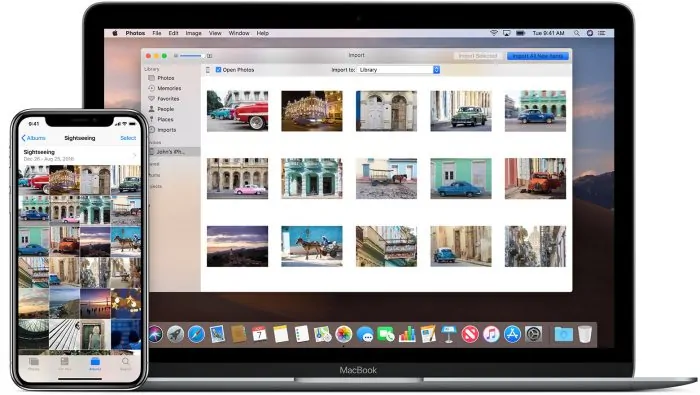
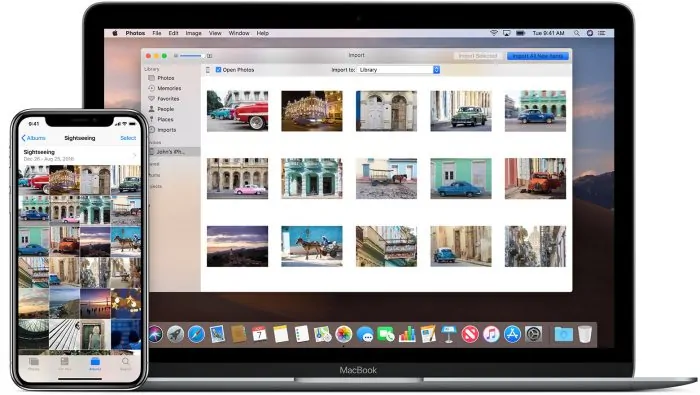
- Kết nối iPhone với một trong các cổng USB của máy Mac.
- Nếu điện thoại trực tiếp nhắc nhở thông báo “Tin cậy máy tính này” và nhấn Tin cậy.
- Mở ứng dụng ảnh nhưng nó không tự động khởi chạy.
- Nếu tùy chọn nhập không được bật trực tiếp thì hãy nhấp vào nhập thủ công. Kiểm tra thanh bên cho ứng dụng ảnh, bạn có thể nhấp vào biểu tượng điện thoại.
- Chọn những hình ảnh bạn muốn nhập. Để thực hiện những thay đổi như vậy, hãy nhấp để giới thiệu tất cả ảnh mới.
Chuyển dữ liệu từ điện thoại Android sang máy Mac
- Lấy cáp USB và kết nối điện thoại với máy tính Mac.
- Mở ứng dụng trên Android của bạn. Điều hướng đến thư mục ảnh trên điện thoại của bạn. Đó sẽ là thư mục DCIM hoặc Camera.
- Chọn ảnh bạn muốn, sau đó sao chép và dán chúng vào thư mục trên máy Mac.
- Cả điện thoại thông minh iOS và Android đều có các ứng dụng miễn phí cụ thể liên quan đến việc chia sẻ ảnh và chuyển ảnh và bất kỳ số lượng nào như vậy đều hoạt động hiệu quả. Nếu bạn nhanh chóng có ý định gửi ảnh hoặc hình ảnh, thì bạn có thể bỏ qua tất cả các bước và trực tiếp đăng ảnh lên máy tính xách tay thông qua ứng dụng email của điện thoại thông minh.
Kết nối Windows mà không cần trình điều khiển
Lỗi lớn nhất trên môi trường Windows hoặc Mac là có trình điều khiển USB phù hợp để có kết nối bên ngoài. Chỉ có trình điều khiển hỗ trợ USB mới cho phép thiết bị của bạn kết nối, dù là USB, điện thoại hay ổ cứng ngoài.
Nếu thiết bị của bạn không được phép trên máy tính, thì có nghĩa là có vấn đề về cổng hoặc trình điều khiển USB chưa được cài đặt trên máy tính của bạn. Chỉ cần tải xuống trình điều khiển và chạy tệp .exe của trình điều khiển đó.
Cuối cùng, hãy khởi động lại máy tính xách tay và bây giờ USB, điện thoại hoặc bộ nhớ ngoài sẽ được phát hiện.
Phần kết luận
Truyền dữ liệu là một trong những kỹ thuật cổ xưa để kết nối hai hoặc nhiều phương tiện khác nhau. Các nhà khoa học và nhà nghiên cứu đã tiếp tục làm việc để tìm ra giải pháp sáng tạo kể từ thế kỷ 19.
Tiện ích truyền dữ liệu cho phép người dùng truyền phương tiện, tệp và liên kết. Kỹ thuật này mang tính sáng tạo và tiết kiệm thời gian. Nó đảm bảo tính bảo mật và bảo mật cao cấp.
Email và máy chủ web thường không an toàn để truyền dữ liệu trên quy mô lớn.
Nếu bạn có ý định di chuyển ảnh từ nền tảng này sang nền tảng khác, thì bài viết sẽ giải thích các quy trình khác nhau — lý do cần phải di chuyển ảnh là do khả năng khác nhau của điện thoại di động và máy tính xách tay.
Ví dụ, camera điện thoại di động có khả năng chụp ảnh nhưng lại không đủ dung lượng để lưu trữ thì trong những trường hợp như vậy, chức năng truyền dữ liệu này hoạt động tốt.
Nếu bạn muốn chuyển các thiết kế bí mật từ điện thoại sang máy tính xách tay mà không cần đưa lên máy chủ web thì tiện ích này cung cấp chất lượng cao cấp và được giám sát.
Có nhiều nền tảng khác nhau như Windows, Mac, Android và iPhone, Chrome Books, Máy tính bảng và máy tính xách tay.
Các mô hình mâu thuẫn này không cho phép truyền dữ liệu trực tiếp. Để di chuyển hình ảnh trên phương tiện tương phản, bạn cần các phương pháp khác nhau.
